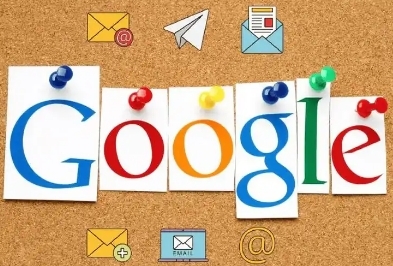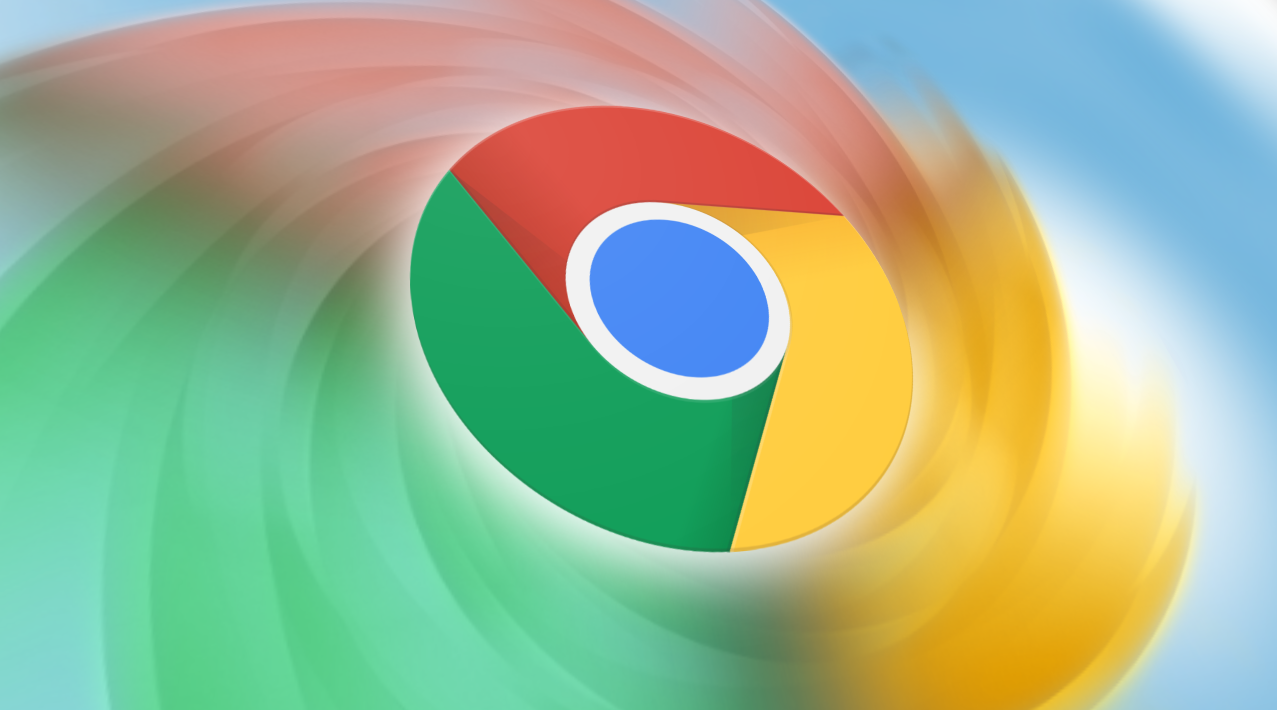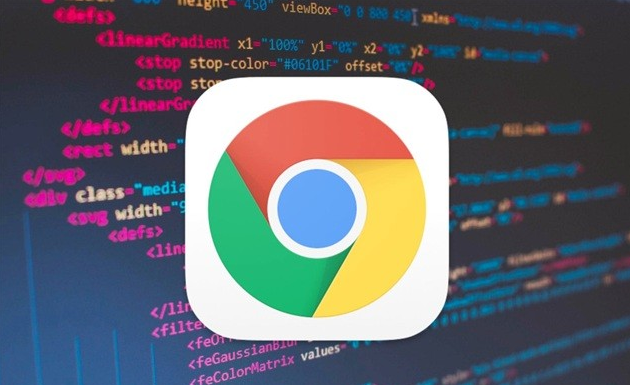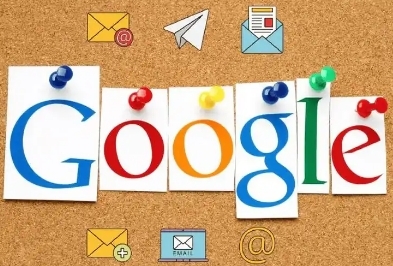
以下是关于Google Chrome下载文件夹权限调整技巧的介绍:
1. 更改默认下载位置:打开Chrome浏览器,点击右上角的三个点图标,选择“设置”。在左侧菜单中,点击“高级”以展开更多选项。在“下载”部分,可看到“
下载内容保存位置”的设置项,点击“更改”按钮,选择一个有读写权限的文件夹作为新的下载路径,这样能确保有权限在该位置进行文件下载操作。
2. 检查文件夹权限:找到Chrome浏览器默认的下载文件夹,右键点击该文件夹,选择“属性”,在“安全”选项卡中,为当前用户或所有用户设置相应的权限,确保有写入权限,以便正常下载文件。若权限不足,可点击“编辑”按钮进行修改,选择合适的权限级别后点击“确定”保存设置。
3. 以管理员身份运行浏览器:右键点击Chrome图标,选择“以管理员身份运行”,再尝试下载文件。这样可以避免因用户权限不足而导致的拒绝保存问题,尤其是在一些需要较高权限才能写入文件的系统环境中,这种方法可能会解决下载权限受限的问题。
4. 清除
浏览器缓存和Cookie:缓存和Cookie中可能存储了过时的下载设置或权限信息,导致下载出现问题。点击浏览器右上角的三个点,选择“更多工具”,再点击“清除浏览数据”。在弹出的窗口中,选择清除“缓存的图像和文件”以及“Cookie及其他网站数据”,然后点击“清除数据”按钮。清理后,重新尝试下载,看是否还会出现权限问题。
综上所述,通过以上步骤和方法,您可以有效地了解Google Chrome下载文件夹权限调整技巧及其相关内容,并确保您的操作过程既安全又符合您的需求。